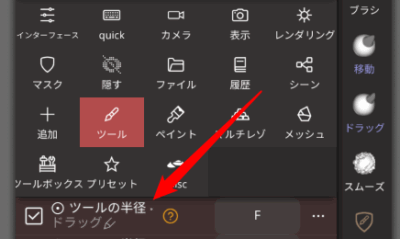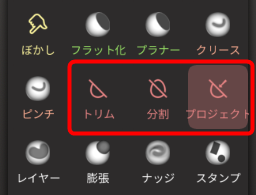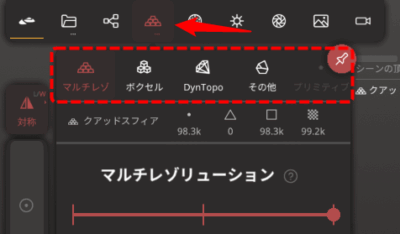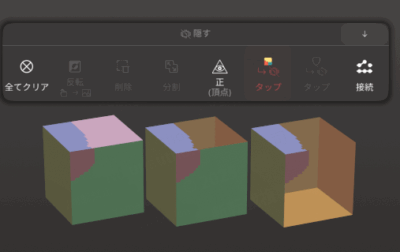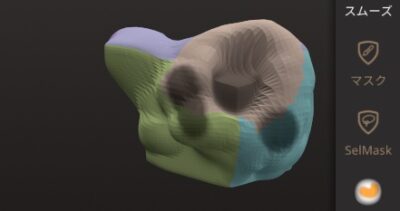(約 5,600文字の記事です。)
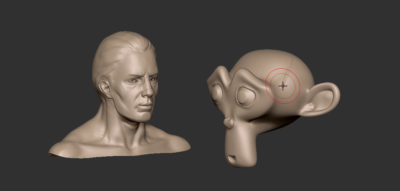
モデリングではZbrushとBlenderはもうほぼ自由に行き来できる。もちろん技術的にできないこともあるが、それらを補って余りある「両者の使い分けのメリット」がある。
 大和 司
大和 司対象読者はZbrushとBlender ユーザーです。
できることがたくさんあるが、別にこの記事は辞書にするつもりはない。だから網羅していない。ここで紹介する以外のできること、できないことは当然ある。それはご了承下さい。
両者を使ってみて分かったことのまとめ
- 頂点群の変形はZbrushが楽
- 頂点・辺・面の個別操作はBlenderが楽
- 部分非表示・マスク・ポリグループ・変形制御はZbrushが楽
- トポロジ制御はBlenderが楽
- ボーン・ポージングによるポーズ変形はBlenderで
- UV展開、レンダリングはBlenderで
両者のいいところを交互に書いてみた。以下ではまずはZbrushのメリット、次にBlenderのメリットで書いていきます。
頂点群の変形はZbrushが楽
ここではスカルプトと言わずに頂点群の変形と言った。
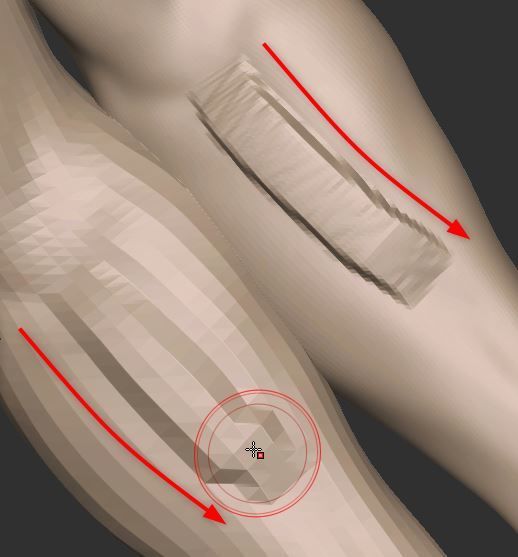
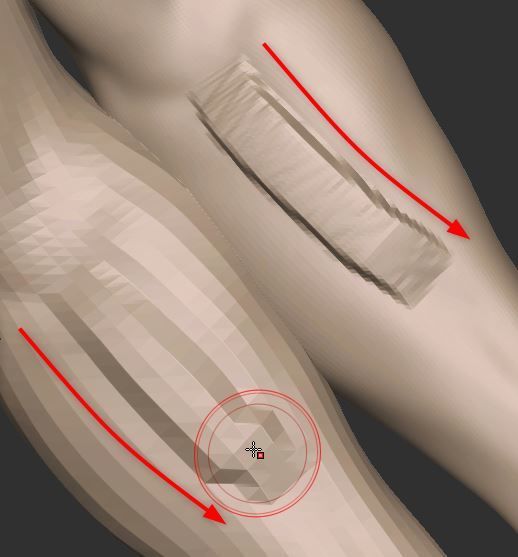
というのも、ハイポリになれば確かにスカルプトといえる。だがミドルポリ以下では、例えブラシを使って頂点群を法線方向に移動させたとしても、それをスカルプトというと違和感がある。
しかしながらローポリだろうがハイポリだろうが、ブラシを使って頂点群を一気に移動させることに変わりはない。そしてその操作はBlenderよりもZbrushのほうが楽だ。理由は、
- Zbrushでのブラシの挙動に慣れている
- 半透明表示ができる(重要)
- Zbrushのギズモの自由さ
- サブディビジョン・レベルの素早い切替え
- メッシュ表示・スキン表示の素早い切替え
どうせスカルプトするならば既に慣れているZbrushのほうが楽なことは明らかだ。またブラシの挙動もよく知っている。



では初心者からスタートならばBlenderのスカルプトでも行けるか?と言われれば「可能と言えば可能」だと思う。だが以下の「ブラシ以外の挙動」ではBlenderが不利だと思う。
半透明表示
これがBlenderではできない。少なくとも簡単に実現させる方法を見つけられなかった。
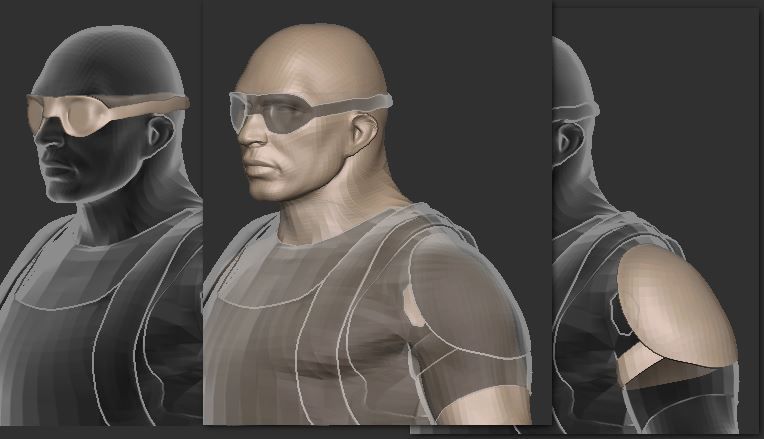
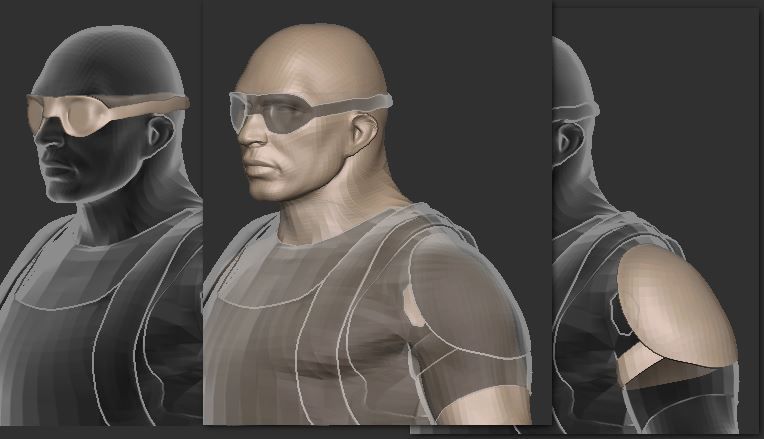
複数のメッシュ同士の関係を立体で見つつ作業したい場合にこれが使えるか・使えないかはとても大きい。
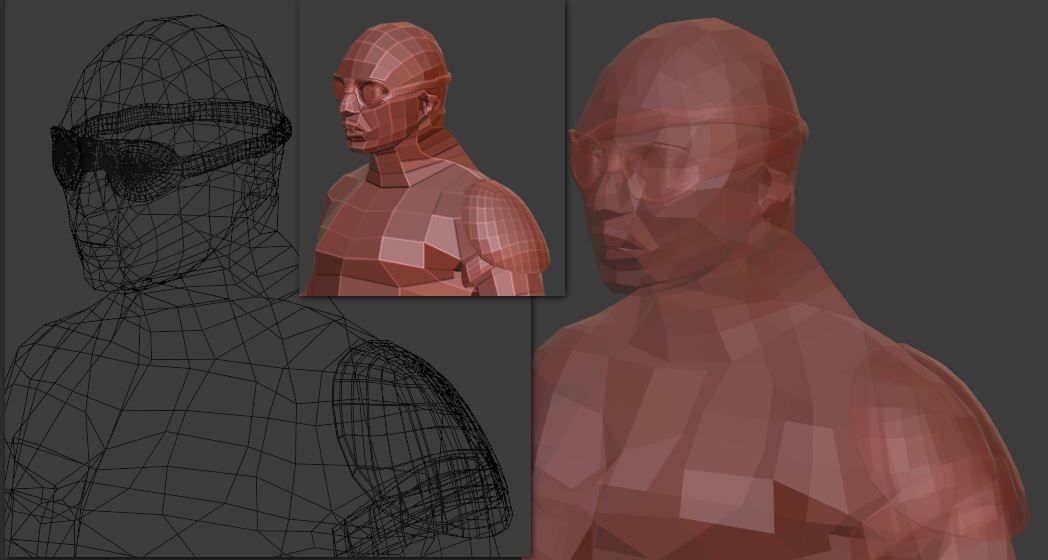
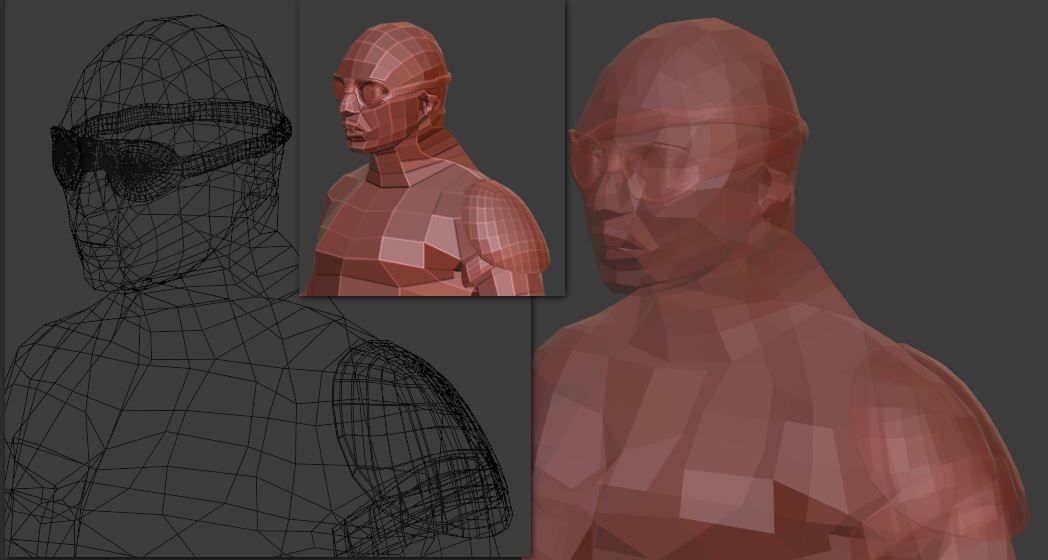



コレジャナイ
Zbrushのギズモの自由さ
これも圧倒的にZbrushが有利。Altキー押しで簡単に自由にギズモの位置と向きを変えられる。特にマスク+マスクブラー+ギズモで望みの方向に引っ張り出す操作。これをBlenderでやろうとすると、スカルプトモードではギズモは呼び出せても、ギズモ自体の回転操作が簡単にはできない。手間暇かかってようやく調整できる。だがZbrushならばAlt押しでもうギズモの角度調整が終わっているどころか、変形作業自体が1ステップ完了してる時間帯だ。イライラする。
Blenderの編集モードでは今度は「マスクブラー」に相当する機能がない。強いて言えば範囲選択+プロポーショナル編集だが、依然としてギズモ自体の角度調整の面倒くささがある。
なのでBlenderのギズモは使いづらい。それだけZbrushのギズモの柔軟性が魅力なのだ。
部分非表示・マスク・ポリグループ・変形制御はZbrushが楽
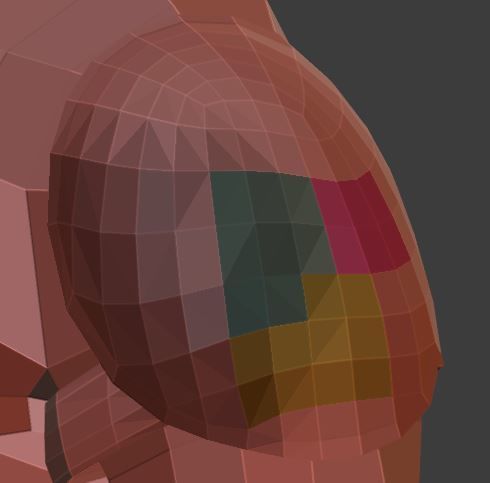
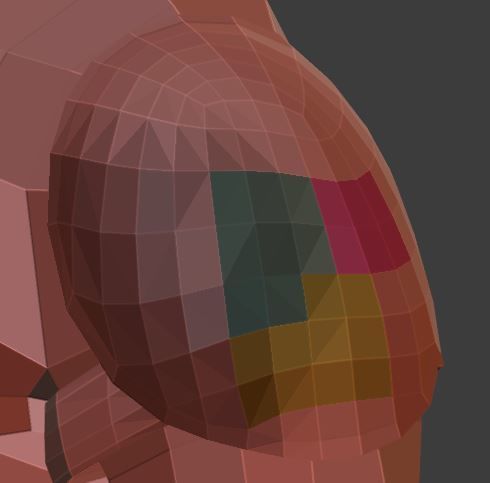
これもZbrushで慣れたせいもあるが、Blenderのスカルプトモードではとにかく操作しづらい。できなくはないが、イライラするのだ。Zbrushの作業のしやすさには勝てなかった。特に、
- 部分非表示
- マスクとマスクブラー制御
- ポリグループの設定・修正・可視切替
この3点は圧倒的にZbrushが有利で、同じことをBlenderのスカルプトモードでやろうとするも、もう無理。できなくはない部分もあるし、できない項目もある。もうZbrushでよくね?ということで検証を打ち切った。それだけZbrushの可視部分の制御に歩がある。



Zbrushではホットキーを覚えるまでが初心者泣かせだが、Blenderはホットキーを覚えても手順とブラシの切替え操作が煩雑という「回避できない壁」がある。
Blenderの面セット(Face sets)に至ってはは絶望的に使いにくい。全くZbrushのポリグループ機能の代替にならない。(そして面セットの面情報はGoBアドオンでもポリグループ情報に反映させられない。開発者によると、それを実現させるBlender APIが公開されていないとのこと。)
マスク操作についても同様で、Blenderでは何をやるにしてもワンテンポ遅れる。できなくはないが、ホットキーの組み合わせとブラシ切替えの煩雑さ。Blender内での共通ホットキー操作なので「覚えるのは早い」のだが、実行する手間の多さが気になる。Zbrushのほうはホットキーを覚えるまでが大変だが、覚えてしまうと直感的に切替え可能だ。
要するに「操作に慣れた後の快適さ・効率」がZbrushのほうが上なのだ。
Zbrushのメリットまとめ
ユーザーインターフェースとメッシュの可視状態の制御、ギズモの使い易さ、これにZbrushのメリットがある。これはBlenderでは補えない快適さがある。作業効率の問題だ。
あとZRemesherが便利なのは間違いない。だがBlender自体にはリトポ機能がないも同然なので比較しない。(Quad Remesherなどの別の有料アドオンとの比較になると話が別なので割愛)
次にBlenderのメリットの解説。
頂点・辺・面の個別操作はBlenderが楽
1つの頂点・辺・面(3要素)の操作はBlenderの圧勝だ。以下の画像のように3要素混合での同時選択や同時操作はZbrushではできないので、同時編集もできない(1要素ごとの操作ならばZModelerで可能)。だがBlenderならばShift+クリックで一瞬で作業できる。
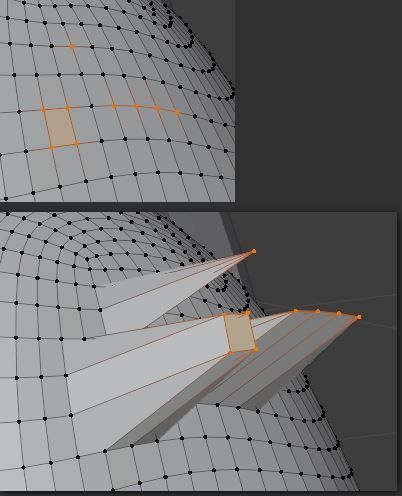
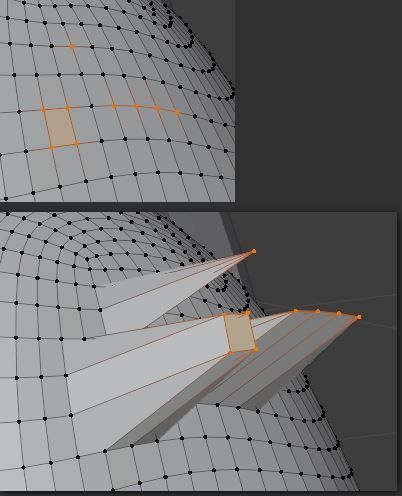
他にも簡単に「1つ飛ばしの領域の選択」などができる。とにかく3要素の個別の選択と編集については圧倒的にBlenderが有利だ。ZModelerでは太刀打ちできない。もちろんZModelerでも操作できる作業はあるが、効率を考えればBlenderが有利だ。
トポロジ制御はBlenderが楽
特にトポロジ変更に関わる作業はBlenderでやりたい。ZModelerではやりたくない(笑)
例えば以下はナイフツール。3秒で終わる。絵を描くように自由にエッジを追加できる。交点は自動で頂点になってくれる。
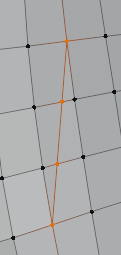
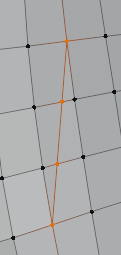
他にもEキーで押し出し、Sキーで拡縮など、3要素の操作は強い。ポリゴンモデリングができるくらいだから当たり前だが。
また私も愛用しているRetopoFlowアドオンが無料で使えるのだから、もう手動リトポもBlenderが有利だ。
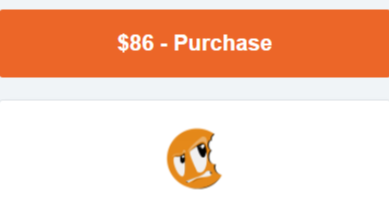
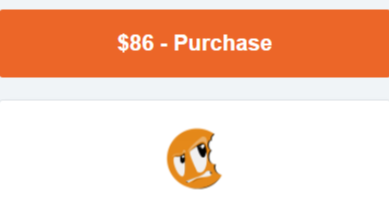



ただしミドルポリ以上のハイポリ寄りのリトポに限ってはZbrushのZRemesherが便利。
ここで言及しているのは手動リトポのようなローポリからミドルポリまでであって、ポリ割りが極めて重要な場面でイメージ通りのトポロジに作り替える場合の話だ。全自動リトポでいいならば何でもいいからお好みのツールを使えばいい。
だがBlenderで手動リトポが効率よくできるようになると、「この部分はZRemesherで」「ここで切って手動リトポでつなげる」というコンボ技が使える。やはりBlenderが使えると便利だ。
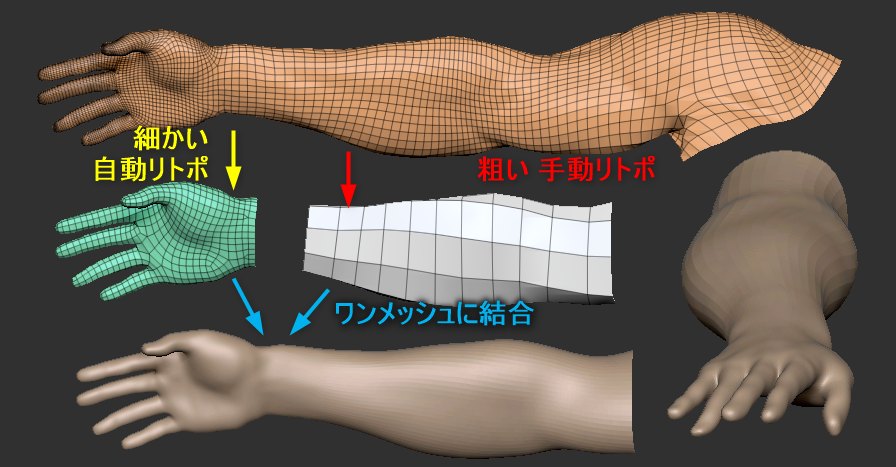
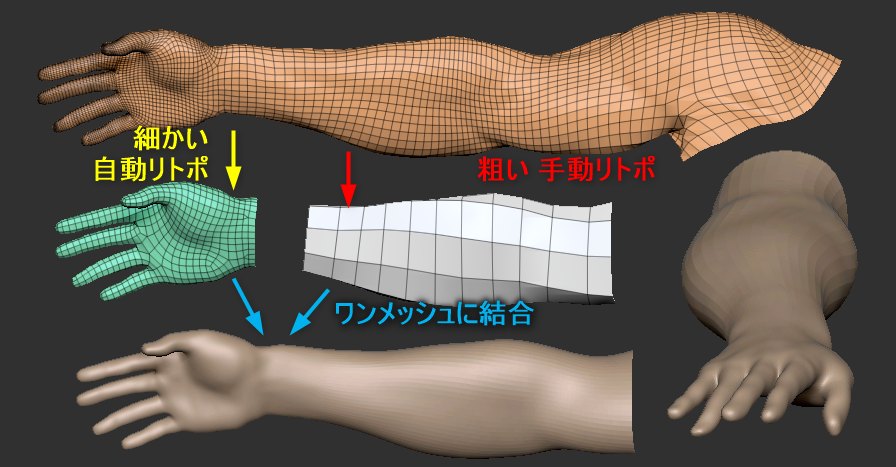
ボーン・ポージングによるポーズ変形はBlenderで
これはそもそもZbrushでボーン・ポージングができないのでBlenderなどのDCCツールを使わざるを得ない。ZbrushのZスフィアによる「なんちゃってポージング機能」は役に立たない。
そしてGoBアドオンでZbrushとBlenderで連携させてもポージング状態をいつでもボーン・ポージングで変更可能になったのでBlenderを使わない手はない。


UV展開、レンダリングはBlenderで
3要素の編集に強い時点でUV展開やテクスチャ関連はDCCツールであるBlenderが得意なのは間違いない。もちろんZbrushでも多少はUV関連、テクスチャ関連を扱えるが、便利とは言えない。餅は餅屋ということで素直にDCCツールを使った方がいい。UV展開とテクスチャの話になるとサブスタンス3Dペインターなど外部ソフトとの連携が必要になる点からも、DCCツールが有利だ。なので素直にBlenderを学ぼう。
レンダリングについても同様だ。EeveeやCyclesが使える。なのでPBR(物理ベースのレンダリング)となるとBlenderになる。もちろんZbrushも2021になってからAOなどの導入があるが、そういうフォトリアルな話になったらBlender内で「自分専用の撮影スタジオ」を構築して使い回した方が仕上がりがいい。光源の制御やバウンスなども考慮に入れられるから。そこで身に付けた知識はPBRのレンダリングの基礎知識として長く使える。経験値につながるから。
逆にノンフォトリアルなレンダリング(NPR)ならば、Zbrushのレンダリング機能は活用できる。Zbrush内でのレンダリングはちょっと不便だがNPRによる絵の出来映えは独特なので替えがないならばZbrushのレンダラーを使うのも有りだろう。
【結論】ZbrushとBlenderを使い分ける
そう、GoBアドオンがあるのだ。モデリングについて言えば両者を自由に往復できる。形が決まったらそこからUV展開したりレンダリング環境を整えるなど、Blenderが得意なことがたくさんある。モデリング中ならば両者のいいところ取りができる。
使い分けるメリットしかない。オマケにBlenderは無料だしRetopoFlowも無料で使える。
使い方を学ぶ価値が大いにある。
次の記事では両者ではできないこと、デメリットについて解説する。
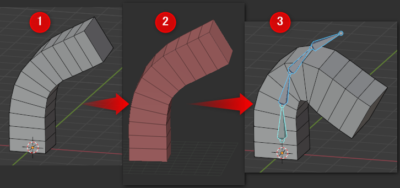
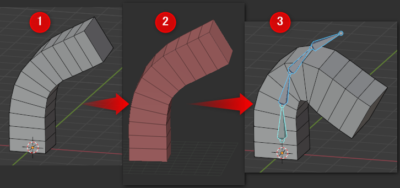
今回の創作活動は約2時間30分(累積 約2,524時間)
(747回目のブログ更新)
筆者はAmazonアソシエイト・プログラムに参加しています。
以下の商品名や画像アイコンをクリックしてからAmazon様で何かお買物をして頂ければそのご購入総額の1~2%が私に寄付されます。クリック後に別の商品のご購入でもOKです!誰が何を買ったかは私に通知されませんのでご安心下さい😊
また当サイトは楽天アフィリエイト、バリューコマース Yahoo!ショッピング アフィリエイト、および第三者配信の広告サービス(Googleアドセンス)を利用しています。